PA ONE (Android)について
2023/03/02
目次
- 着信表示機能・電話帳機能
- Q1.電話のデフォルトを「PA ONE」と設定した場合、標準の電話帳に登録されているデータは着信表示されないですか?
- Q2.PA ONE(Android)で社外連絡先が表示されないですがどのような設定を実施すれば良いですか?
- Q3.電話の発信方法について教えてください。
- Q4.Salesforceへ情報入力後、「未登録」として着信表示されます。必要な設定について教えてください。
- Q5.メッセージの送信はどのような方法で送付しますか?
- Q6.PA ONE(Android)とSalesforce側の同期の仕様について教えてください。
- Q7.Salesforceのデータの表示優先順位について教えてください。
- 名刺登録機能
- Q1.PA ONE(Android)にて撮影した名刺画像をアップロードせずに削除させたいのですが可能でしょうか。
- Q2. Salesforce側で無効化したユーザーはPA ONE(Android)との同期対象になりますか?
着信表示機能・電話帳機能
Q1.電話のデフォルトを「PA ONE」と設定した場合、標準の電話帳に登録されているデータは着信表示されないですか?
A.標準の電話帳に登録されているデータは着信表示されない仕様となります。
着信表示をさせたい場合は、Androidの仕様として「PA ONE」をデフォルトへ設定して頂く必要がございます。
※「PA ONE」がデフォルト設定されていない場合、「PA ONE」をご利用頂けない為、ご了承くださいませ。
※「PA ONE」がデフォルトの状態で標準の電話帳に登録されているデータから着信があった際は、
未登録として表示される仕様となります。
解決策
標準の電話帳に登録されているデータをSalesforceの社外連絡先等へ追加頂くことで、
正常に着信表示機能がご利用頂けるかと存じます。
Q2.PA ONE(Android)で社外連絡先が表示されないですがどのような設定を実施すれば良いですか?
A.PA ONEの設定より「電話帳機能」をONへ設定して頂く必要がございます。
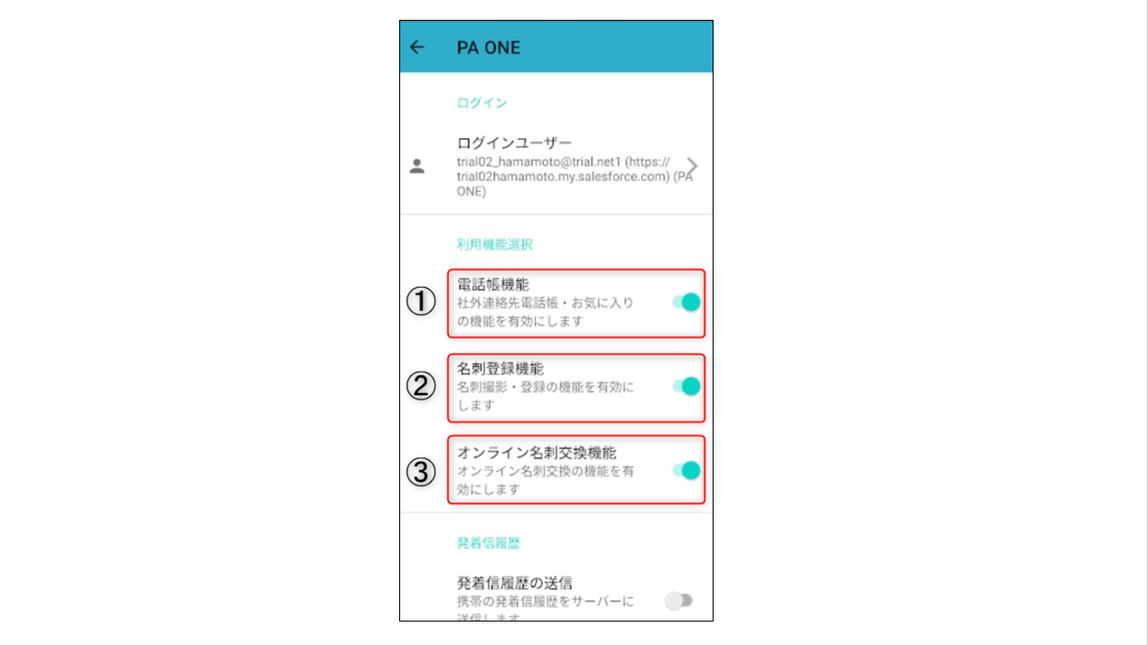
また、それぞれの利用機能をONにした際の挙動は下記となります。
※上記画像①、②、③の利用機能をONにした際に利用できる機能について
①電話帳機能ON:お気に入り、社外連絡先
②名刺登録機能ON:名刺登録
③オンライン名刺交換機能ON:オンライン名刺交換
Q3.電話の発信方法について教えてください。
A.PA ONE(Android)からの発信方法は下記3通りの手順がございます。
①ダイアルパッドからの発信方法について
1.下記画像の赤枠(ダイアルパッドマーク)を押下

2.電話番号を入力し、発信ボタンを押下
②社外連絡先該当レコードからの発信方法について
※ご登録いただいている場合のみご利用可
1.社外連絡先>該当のレコードを押下
2.下記画像の赤枠(電話マーク)を押下

③履歴からの発信方法について
1.履歴を押下
2.下記画像の赤枠(電話マーク)を押下
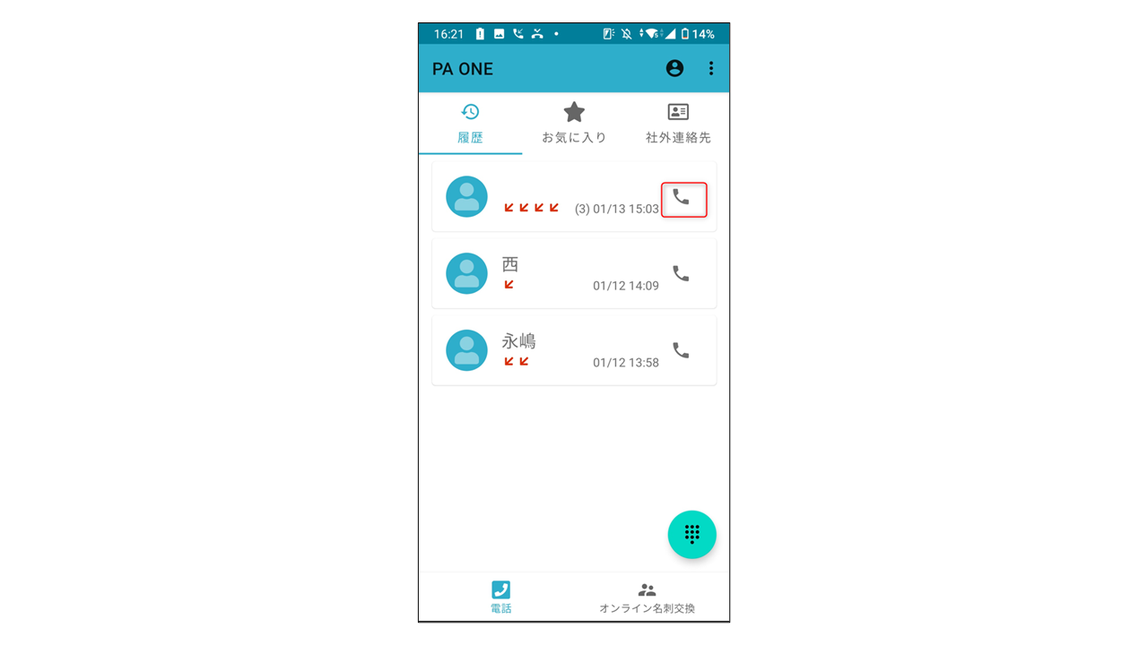
Q4.Salesforceへ情報入力後、「未登録」として着信表示されます。
必要な設定について教えてください。
A.PA ONEの設定にて着信表示させたい該当のオブジェクトの設定をONへお願い致します。

※注意点
PA ONEの仕様として4つのオブジェクト(社外連絡先、社内連絡先、取引先責任者、リード)以外に
情報を登録されている場合は、PA ONEの着信表示の対象に含まれておりませんので、
未登録として表示される仕様となります。
上記ご設定いただき事象が解消されない場合は、同期実行ユーザの項目権限が不足している可能性がございます。
下記権限を付与し再度着信表示されるかご確認をお願い致します。
手順:Salesforce[設定]-[プロファイル]-PA ONEを利用するユーザのプロファイルを開きます。
[項目レベルセキュリティ]から、各オブジェクトごとに、下記項目の権限を付与してください。
※すべての項目に権限が無いと同期されない可能性がございます。
※プロファイル毎に設定が必要となります。

Q5.メッセージの送信はどのような方法で送付しますか?
A.PA ONE(Android)からの送信方法は下記2通りの手順がございます。
※「メッセージ」アプリをインストールして頂く必要がございます。
①社外連絡先該当レコードからの送信方法について
※ご登録頂いている場合のみご利用可
1.社外連絡先を押下
2.下記画像の赤枠(SMSマーク)を押下

3.メッセージを入力し送信
②履歴からの送信方法について
1.履歴を押下
2.該当の履歴レコード>「メッセージを送信」を押下

3.メッセージを入力し送信
Q6.PA ONE(Android)とSalesforce側の同期の仕様について教えてください。
A.PA ONE側で着信、更新のアクションがある際に都度Salesforce側の情報を取得する仕様となります。
Q7.Salesforceのデータの表示優先順位について教えてください。
A.以下の優先順位で着信表示がされます。
社外連絡先>社内連絡先>取引先責任者>リード
※同オブジェクト内で電話番号が重複している場合、先に同期されたレコードが優先して表示されます。
※同期の優先順位を制御することはできません。
名刺登録機能
Q1.PA ONE(Android)にて撮影した名刺画像をアップロードせずに
削除させたいのですが可能でしょうか。
A.名刺画像の削除方法については下記2通りの手順がございます。
①1枚ずつの削除方法について
1.名刺登録>削除させたい名刺画像を押下
2.左下のごみ箱マークを押下
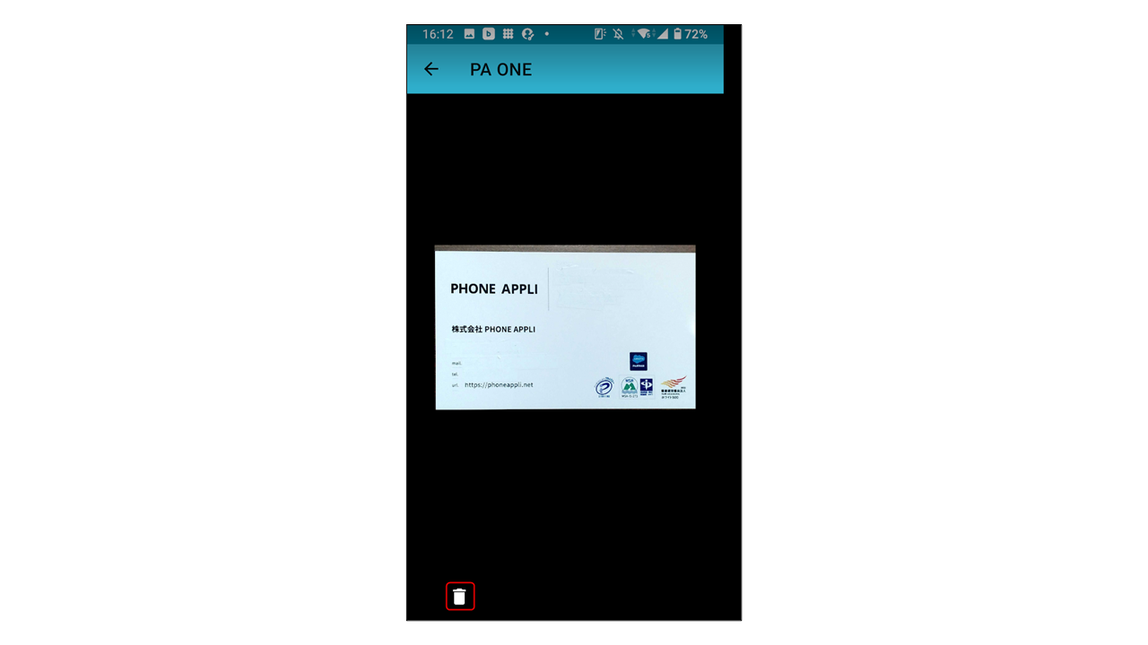
②一括削除方法について
名刺登録>右上の下記画像の赤枠(3点マーカー)を選択し削除が可能となります。

Q2. Salesforce側で無効化したユーザーはPA ONE(Android)との同期対象になりますか?
A.Salesforce上で無効化いただいたユーザー様につきましても、PA ONEの同期対象となります。
無効化いただいたユーザ様を同期対象外にしたい場合は、下記項目に追加されている値の削除をお願いいたします。
・電話(Phone)
・モバイル(MobilePhone)
・内線 (Extension)
この記事は役に立ちましたか?
0人が役立ったと言っています
ご協力ありがとうございます。
